Crea una campaña de marcación automática
Se requieren los siguientes permisos para todos los modos de marcación:
- Saliente > Campaña > Agregar, eliminar, editar, buscar
- Enrutamiento > Cola > Buscar
- Scripter > Script publicado > Ver
- Salida > Lista de contactos > Búsqueda
Se requieren los siguientes permisos para todos los modos de marcación, excepto el modo Vista previa:
- Salida > Conjunto de respuestas > Ver
- Telefonía > Sitios > Vista para configurar un sitio
- Telefonía > Enchufar > Todos para configurar un grupo Edge
Los siguientes permisos son opcionales para todos los modos de marcación:
- Saliente > Lista DNC > Vista
- Saliente > Conjunto de reglas > Vista
- Salida > Callable Time Set > View
- Salida > Filtro de la lista de contactos > Ver
-
Agregue los recursos necesarios para este modo de campaña o identifique los recursos existentes para reutilizarlos.
Recurso ¿Requerido? Descripción Guión del agente
sí
Cree un guión que ayude a los agentes a interactuar con cada contacto. Para más información, consulte Scripts.
Grupo de borde
sí
Descubra qué grupo Edge utiliza esta campaña. Para más información, ver Descripción general de los grupos BYOC Premises Edge.
Respuesta a la llamada
sí
Definir las acciones que realiza un Edge en función de los resultados del análisis de llamadas. Para más información, ver Página de respuesta de análisis de llamadas.
Lista de contactos
sí
Defina la lista de personas a las que desea llamar o sepa qué lista existente utilizar.
Cola
sí
Defina una cola nueva o identifique una cola existente que desee asignar a la campaña.
Lista de no llamar
Opcional
Defina una lista de números que esta campaña nunca marca, incluso si están en la lista de contactos. Para más información, ver Cree una nueva lista DNC interna.
Tiempo invocable
Opcional
Defina cuándo la campaña puede realizar llamadas a zonas horarias específicas. Para más información, consulte Crear un conjunto horario localizable.
División
Opcional
Sepa qué división asociar con esta campaña o si debe utilizar la división Inicio de forma predeterminada. Para más información, ver Resumen de divisiones.
- Hacer clic Administración.
- En Marcación saliente, haga clic en Administración de campañas.
- Haga clic en Menú > Digital y Telefonía > Salida > Gestión de Campañas.
- Haga clic en el Campañas de voz pestaña.
- Hacer clic Crear nuevo.
Escriba un nombre en el Nombre de campaña caja. El nombre de una campaña puede contener espacios y caracteres especiales, pero debe ser único.

-
Seleccione un División o acepte la división de Casa predeterminada.

Para más información, consulte Trabajar con divisiones en Acerca del control de acceso.
-
En Modo de marcación, seleccione Marcación automática.
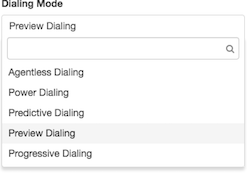
- Seleccione una cola de agentes que desee que participen en esta campaña. Para filtrar la lista, escriba todo o parte de un nombre en el Cola caja filtrada. Si no escribe texto de filtro, el cuadro Cola enumera todas las colas.
- Seleccione un guión del Guión del agente lista. Para ver las selecciones de coincidencia que distinguen entre mayúsculas y minúsculas, escriba todo o parte de un nombre de secuencia de comandos. Para aceptar un elemento coincidente, selecciónelo de la lista.
 Consejo: Si selecciona "Script de salida predeterminado", el sistema crea un formulario de lista de contactos para su campaña. El formulario permite a los agentes editar todas las columnas de la lista de contactos de la campaña.
Consejo: Si selecciona "Script de salida predeterminado", el sistema crea un formulario de lista de contactos para su campaña. El formulario permite a los agentes editar todas las columnas de la lista de contactos de la campaña. - En el cuadro Outbound Lines Distribution, seleccione el valor Lines para establecer el número máximo total de líneas que puede consumir esta campaña saliente. O bien, seleccione el valor Peso para establecer la cuota relativa de líneas que se asigna a una campaña.
Si selecciona Líneas, la campaña no consumirá más líneas que el máximo permitido. El número de llamadas realizadas se mantiene por debajo del máximo permitido. Esta configuración le permite controlar los recursos salientes limitando el número de líneas de un grupo de Sitio o Borde, disponibles por campaña.
Esta propiedad no es obligatoria, pero es importante comprender cómo afecta la asignación de líneas, independientemente de si sus campañas asignan valores a esta configuración o no.
Cuando el valor de Distribución de Líneas Salientes Lines se deja en blanco o se establece en 0 (cero), las líneas salientes se dividen equitativamente entre las campañas activas que comparten Sitio o Grupo de Borde y tienen el mismo valor en blanco o 0 en este campo. Por ejemplo, si tienes 300 líneas en tu grupo Edge dedicadas a Salidas y dos campañas, a cada campaña se le asignan 150 líneas. Para un escenario con 300 líneas y tres campañas, se reservan 100 líneas para cada campaña.
Cuando una o más campañas tienen un umbral configurado, las líneas se reservan según lo configurado, y las líneas restantes se dividen a partes iguales entre las campañas cuyo umbral es 0 o está en blanco. Por ejemplo, si tiene 300 líneas, y una campaña está configurada para utilizar 290 líneas, y una segunda campaña configurada a 0 o dejada en blanco, la primera campaña tendrá 290 líneas, y la segunda campaña tendrá 10. O, si tiene una campaña configurada para utilizar 290 líneas, y dos campañas dejadas en blanco o establecidas en 0, a la primera campaña se le asignan 290 líneas y a las otras 5 líneas a cada una.
Si las campañas reservan más líneas de las realmente existentes, se produce un error en el momento del inicio de la campaña, ya que no es posible asignar más líneas de las realmente existentes. Si esto ocurre, reduzca el número de líneas de salida para evitar que el total de líneas supere el número real de líneas disponibles.
Si selecciona Ponderación, la campaña asigna la cuota relativa de líneas disponibles, basándose en la suma de ponderaciones de todas las campañas ponderadas del Grupo de Marcación de la campaña.
Nota: Un Grupo de Marcación es un conjunto de campañas configuradas para el mismo Sitio o un grupo Edge. El valor de Outbound Lines Distribution Weight puede configurarse de o a 100, siendo 0 el significado: No asigne ninguna línea a esta campaña. A cada campaña de marcación automática se le puede asignar un peso, de 0 a 100. Por defecto, a cada campaña se le asigna un peso de 10.
El valor de Outbound Lines Distribution Weight puede configurarse de o a 100, siendo 0 el significado: No asigne ninguna línea a esta campaña. A cada campaña de marcación automática se le puede asignar un peso, de 0 a 100. Por defecto, a cada campaña se le asigna un peso de 10.
Nota: El valor ponderado no representa un porcentaje directo de la asignación de líneas. El valor del peso representa la cuota relativa de líneas asignadas a la campaña en comparación con otras campañas.
Cada campaña que se está ejecutando activamente en un Sitio o grupo de Edge en particular participa en el cálculo del peso total para ese grupo de campañas. El cálculo del peso distribuye el número total de líneas disponibles entre las campañas en activo.
Nota: Las líneas disponibles son el número total de líneas menos el número de líneas reservadas para otras campañas que están configuradas para un número explícito de líneas, como las campañas Agentless.
Por ejemplo, el peso de la campaña A se fija en 50 y el de la campaña B en 25. El peso total, 50 + 25 = 75, representa el 100% de todas las líneas de salida disponibles. Los consumidores de la campaña A tienen derecho al 67% de las líneas disponibles y los de la campaña B, al 33%. Es decir, la campaña A tiene derecho a dos tercios de las líneas disponibles y la campaña B tiene derecho a un tercio de las líneas disponibles. Si el número total de líneas en un grupo Edge es 100, la utilización máxima de líneas para el Org se establece en 80 por ciento, y dos campañas sin agente en ejecución están configuradas para consumir 10 líneas cada una, el grupo restante de líneas es 60 (100 x 0,8 - 10 - 10 = 60). La campaña A obtiene el 67%, es decir, 40 líneas, y la campaña B el 33%, es decir, 20 líneas.
Cuando se selecciona Peso o Líneas y se selecciona Sitio o Grupo de borde para una campaña, haga clic en el gráfico circular botón para mostrar el cuadro de diálogo Distribución de líneas salientes para grupo de marcación. Cuando cree una nueva campaña, haga clic en Guardar para que el botón gráfico circular esté disponible.
Nota: Un grupo de marcación puede constar de campañas con diferentes tipos de configuración de distribución de líneas salientes. Un grupo de marcación puede incluir campañas con un número explícito de líneas, campañas con pesos y campañas con un número vacío o nulo de líneas. El siguiente cuadro de diálogo Distribución de líneas salientes para grupo de marcación describe cómo se distribuyen las líneas disponibles entre los distintos tipos de campañas.
El siguiente cuadro de diálogo muestra cómo se distribuyen las líneas disponibles entre las campañas de un grupo de marcación. Muestra las campañas con la distribución por el ajuste Peso y por el ajuste Líneas. Las campañas con la distribución por peso aparecen en la pestaña By Weight. Las campañas con la distribución por líneas aparecen en la pestaña Líneas reservadas.
Utilice este cuadro de diálogo para filtrar la vista y mostrar sólo las campañas en curso. Como la distribución de líneas se produce entre campañas en ejecución, si desea ver la distribución actual de líneas salientes, seleccione la casilla de verificación del filtro Mostrar sólo campañas en ejecución. Esta casilla se selecciona automáticamente si se está ejecutando al menos una campaña en el grupo de marcación actual. Si su configuración es para campañas futuras y desea ver cómo están configuradas todas las campañas de un grupo de marcación para la distribución de líneas, desactive la casilla de verificación Mostrar sólo campañas en ejecución.
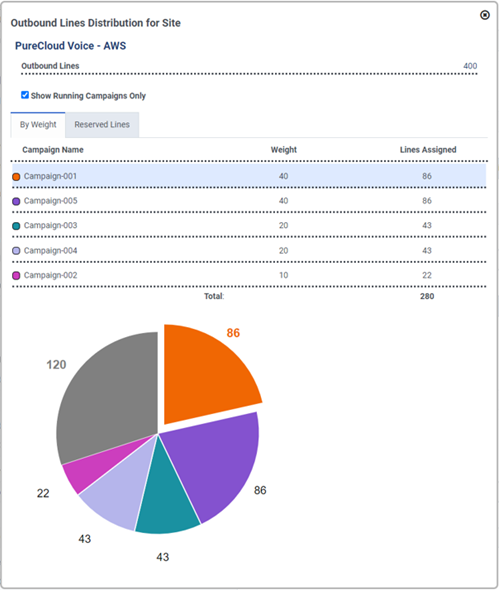
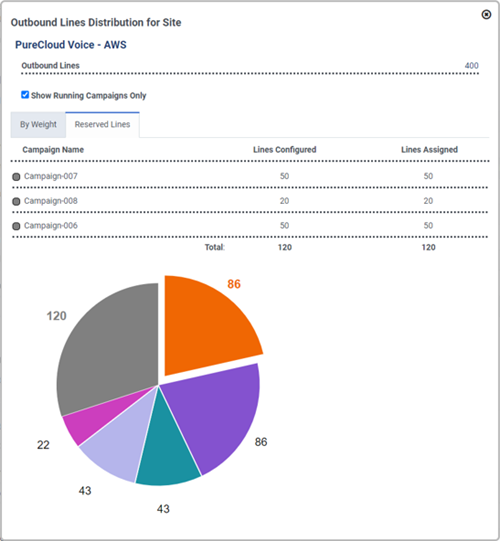
Elemento de diálogo Descripción Nombre del grupo de borde
o
Nombre del emplazamiento
Muestra el nombre del grupo de borde o sitio al que pertenece el grupo de marcación actual. Líneas de salida disponibles Muestra el número de líneas de salida disponibles en el grupo Edge o Site después de aplicar el ratio máximo de utilización de línea. Para obtener más información sobre Max Line Utilization, consulte Outbound settings. Mostrar sólo campañas en ejecución Presente la información en fichas y en el gráfico circular:
- Seleccionado indica la ejecución de campañas sólo en el grupo de marcación actual
- Borrar todas las campañas del grupo de marcación actual
La casilla está seleccionada si se está ejecutando al menos una campaña en el grupo de marcación actual.
Por pestañas de peso o líneas reservadas - Por peso muestra las campañas y el valor del peso para las campañas con un ajuste de Peso y las campañas con Líneas ajustadas a cero (0) o dejadas en blanco.
- Las Líneas Reservadas muestran las campañas con un conjunto explícito de Líneas de Salida.
Gráfico circular Este gráfico muestra la distribución de líneas entre campañas para un grupo de marcación. Incluye líneas reservadas que aparecen en gris oscuro.
Los cálculos de los gráficos circulares se basan en las campañas en curso, independientemente de la configuración de la casilla de verificación Show Running Campaigns Only. Cuando no hay campañas en marcha ni distribución de líneas, el gráfico circular está en blanco.
Nota: El algoritmo de distribución de líneas pretende optimizar su utilización. La distribución real de las líneas puede variar ligeramente con respecto a la configuración del usuario.
-
Para asociar la campaña a un grupo de marcación, seleccione Edge Group o Site en el cuadro Dialing Group. Un grupo Edge es un grupo de dispositivos Edge que comparten recursos, como líneas de conexión y líneas de larga distancia. Un sitio es el hogar de un conjunto de teléfonos, dispositivos Edge o una combinación de ambos.

-
Si seleccionó un grupo de marcación, haga una selección en el Grupo de borde o Sitio caja. Asociar un Edge con un grupo Edge le da acceso a Edge a los troncos conectados a otros Edges en el grupo Edge.La asociación de un Edge con un sitio permite que el sistema proporcione enrutamiento de llamadas basado en la ubicación. Puede filtrar la lista escribiendo todo o parte de un nombre.


-
Desde el Respuesta a la llamada cuadro, haga una selección. Para filtrar la lista, escriba todo o parte de un nombre. El conjunto de respuesta de análisis de llamadas (CARS) seleccionado define la acción que realiza un Edge basándose en análisis de llamadas resultados. La campaña responde a personas en vivo o contestadores automáticos de acuerdo con la configuración en su entrada de Respuesta de llamada asociada.
 Notas:
Notas:-
No puede asignar un conjunto de respuestas de análisis de llamadas que se transfiera a agentes a una campaña sin agentes. Las campañas sin agentes no utilizan agentes. Si selecciona un conjunto de respuestas que transfiere agentes a una campaña sin agentes, aparece un error de validación.
-
Del mismo modo, no puede asignar a una campaña sin agente un conjunto de respuesta que no tenga una acción de respuesta "Transferir al flujo", ya que una campaña sin agente requiere esa acción.
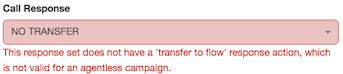
Por ejemplo, un conjunto de respuestas podría decirle a Edge que cuelgue en respuesta a un contestador automático, o que transfiera a una persona en vivo a un flujo de salida creado en Arquitecto. Para más información, consulte Resumen de respuestas de análisis de llamadas.
-
-
Tiempo de espera sin respuesta es un ajuste de cumplimiento normativo que determina cuánto tiempo permanece activa una llamada en estado de timbre (ni conectada ni respondida) antes de que el sistema la desconecte automáticamente. Este umbral es configurable por campaña para todos los modos de marcación excepto Vista previa.
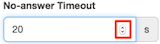
Escriba un valor diferente o utilice el mando giratorio para ajustar el número de segundos de espera. El rango de valores aceptables es de 15-60 segundos. El valor predeterminado es 30 segundos.
-
Establezca en Compliance Abandon Rate el porcentaje máximo de llamadas abandonadas permitido para la campaña. Introduzca un valor con precisión de décimas decimales, por ejemplo, introduzca 0,2, 3,1 o 4,0. El valor predeterminado es 5.0.
 Nota: El valor introducido se redondea automáticamente a la décima decimal si la precisión es superior a una décima. Por ejemplo, 5,77 se redondea automáticamente a 5,8.
Nota: El valor introducido se redondea automáticamente a la décima decimal si la precisión es superior a una décima. Por ejemplo, 5,77 se redondea automáticamente a 5,8. -
En la casilla Max Calls Per Agent, introduzca un valor hasta la décima de decimal para el número máximo de llamadas de campañas salientes que el sistema puede realizar para un agente a la vez. Introduzca un valor con precisión de décimas decimales. Por ejemplo, introduzca 2,0, 3,1 o 4,0; el valor mínimo es 1,0 y el valor máximo por defecto es 15,0. Esta configuración puede ser menor o mayor que el valor especificado en la configuración de salida, si el valor introducido está dentro de los límites permitidos. Si no introduce ningún valor, el sistema utilizará el valor predeterminado de la configuración de salida.
-
Utilice la casilla Lista de contactos para seleccionar una lista de contactos para marcar en esta campaña. Para filtrar la lista, escriba todo o parte de un nombre. Si selecciona una lista no asignable, un mensaje indica el motivo. Una lista de contactos no es válida si:
- No existen tipos de números de teléfono definidos para la lista.
- La lista no tiene registros.
- La lista no se pudo importar.
- Aún se está ejecutando una importación que creó la lista.
Propina: Si no ha creado una lista de contactos, puede hacerlo sin salir de la página actual:
-
Haga clic en el Lista de contactos cuadro y luego haga clic en Crear una nueva lista de contactos.
 Un cuadro de diálogo solicita el nombre de la lista de contactos y un archivo .csv subir:
Un cuadro de diálogo solicita el nombre de la lista de contactos y un archivo .csv subir: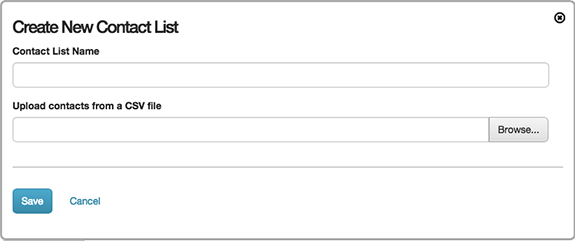
-
Escriba un nombre en el Nombre de la lista de contactos cuadro y haga clic en Navegar para seleccionar un archivo de contacto para cargar. Para más información, ver Crea una nueva lista de contactos.
-
Hacer clic Ahorrar.
Las columnas de la lista de contactos que contienen números de teléfono aparecen debajo del Números de lista de contactos Bóveda. Para excluir de la marcación una columna de número de teléfono, haga clic en X junto a un tipo de número de teléfono. Si elimina una columna de contacto y desea volver a agregarla, haga clic fuera de los cuadros. Luego escriba todo o parte del nombre del tipo de número de teléfono. Por ejemplo, escriba C para mostrar Cell. Para aceptar un elemento coincidente, selecciónelo de la lista.

Controle el orden en el que se marcan las columnas de contactos
El orden de aparición de izquierda a derecha en el cuadro Números de lista de contactos determina el orden en el que el sistema marca las columnas de contacto (por ejemplo, trabajo, casa o celular). Para cambiar el orden en que el sistema marca las columnas, haga clic y arrastre el nombre de una columna a una nueva posición. El sistema marca primero los elementos situados más a la izquierda. Por ejemplo, si los números de la lista de contactos contienen columnas de trabajo y domicilio, la campaña marca primero el número del trabajo.
Definir asignaciones de código de cierre de cierre
Para las listas de contactos con múltiples columnas de contactos (trabajo y casa, por ejemplo), si el sistema se comunicó con el contacto a través del número del trabajo y un agente establece una finalización, no marca el número de casa.
Un código de finalización de finalización es cualquier finalización definida para una cola, cuyo mapeo de código de finalización es "Contacto de la parte derecha", o uno de los indicadores incalculables (Contacto incalculable o Número incalculable). Para obtener más información, consulte Establecer asignaciones de código de envoltura para la marcación saliente.
Controles de intento y varios números de teléfono
Si un contacto tiene varios números de teléfono y usted configuró una entrada de Tipo de recuperación, cuando la campaña recibe ese Tipo de recuperación para el primer número al que se puede llamar, realiza todos los intentos de recuperación configurados para ese número antes de marcar el siguiente número. Para más información, ver Configurar una entrada de controles de intento.
- Desde el Lista de contactos Filtrar , seleccione opcionalmente el filtro de la lista de contactos que esta campaña debe usar para limitar la marcación a los contactos que coinciden con el filtro.
 Para más información, ver Vista de filtros de lista de contactos.
Para más información, ver Vista de filtros de lista de contactos. - Para hacer de esta campaña una campaña de marcación basada en habilidades, en el cuadro Skill Columns, seleccione hasta dos columnas de habilidades. Los valores de estas columnas asignan habilidades específicas de los agentes a los registros de salida. Cuando asigna una columna de habilidades a una campaña, ésta se convierte en una campaña de marcación basada en habilidades. Cuando guarde la campaña de marcación por competencias, no podrá editar ni borrar una columna de competencias. Para seleccionar diferentes columnas de competencias, cree una nueva campaña.
Nota: Las colas dinámicas deben estar activadas para las campañas basadas en habilidades. -
Identificador de llamadas Las entradas le permiten establecer el nombre y el número de teléfono que se muestran a los contactos como información de identificación de llamadas. El telemarketing y el cumplimiento normativo a menudo requieren la capacidad de enviar información de identificación de llamadas.
-
Escriba el número de la persona que llama en el Identificador de llamadas: Número de teléfono caja. Escriba solo números, sin guiones ni paréntesis, o ingrese el número en E.164 formato.

-
Escriba el nombre de la persona que llama en el Identificador de llamadas: Nombre caja.
 Nota: Si bien puede configurar la información del identificador de llamadas para una campaña, existen otras funciones que contienen información del identificador de llamadas. Esas funciones pueden tener prioridad sobre la información de identificación de llamadas que establezca aquí. Para más información, ver Use la función de selección de llamadas prioritarias para configurar la información de identificación de llamadas.
Nota: Si bien puede configurar la información del identificador de llamadas para una campaña, existen otras funciones que contienen información del identificador de llamadas. Esas funciones pueden tener prioridad sobre la información de identificación de llamadas que establezca aquí. Para más información, ver Use la función de selección de llamadas prioritarias para configurar la información de identificación de llamadas.
-
-
En el cuadro DNC Lists, seleccione opcionalmente una tabla de números de teléfono que esta campaña no debe marcar nunca. Para filtrar la lista, escriba todo o parte de un nombre. Cuando esta campaña selecciona registros para marcar de su lista de contactos, excluye los números que coinciden con las entradas en esta lista DNC. Si selecciona una lista no asignable, aparece un mensaje. Una lista de No Llamar no es válida si:
- Toda o parte de la lista no contiene registros.
- No se pudo importar toda o parte de la lista.
Propina: Si no ha creado una lista DNC, puede hacerlo sin salir de la página actual:
-
Haga clic en el Listas de no llamar cuadro y luego haga clic en Crear una nueva lista de DNC.

Un cuadro de diálogo solicita el nombre de la lista DNC y archivo .csv subir.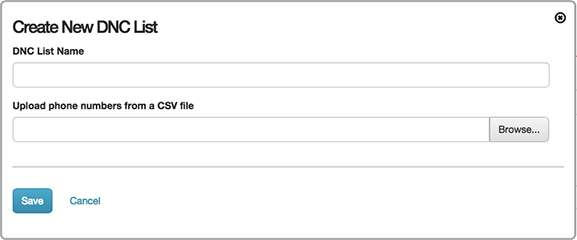
-
Escriba un nombre en el Nombre de la lista DNC cuadro y para seleccionar un archivo DNC, haga clic en Navegar. Como mínimo, el archivo .csv puede contener una sola columna de números de teléfono. Un archivo DNC puede contener varias columnas de números de teléfono e información redundante, como nombres de contactos.
Ejemplo:
Last Name, First Name,DNC_Home,DNC_Cell,DNC_Work Smith,Bill,317-153-4777,317-981-6233,317-333-2174 Thomas,Terry,424-999-2334,424-384-9993,424-973-8828
Como práctica recomendada, coloque solo columnas de números de teléfono en su archivo .csv.
-
Hacer clic Ahorrar.
-
Opcionalmente, seleccione conjuntos de reglas en el cuadro filtrado Call Rule Sets. Los conjuntos de reglas aplican la automatización al procesamiento de registros de campaña. Para filtrar las opciones de conjuntos de reglas, escriba todo o parte del nombre de un conjunto de reglas y vea las selecciones coincidentes que distinguen entre mayúsculas y minúsculas. Para aceptar un elemento coincidente, selecciónelo de la lista. Para más información, ver Descripción general de la gestión de reglas.
 Propina: Si asigna varios conjuntos de reglas, cambie el orden de evaluación de los conjuntos de reglas arrastrando los elementos a nuevas posiciones en el cuadro Conjuntos de reglas de llamada. El sistema evalúa los conjuntos de reglas en orden de izquierda a derecha.
Propina: Si asigna varios conjuntos de reglas, cambie el orden de evaluación de los conjuntos de reglas arrastrando los elementos a nuevas posiciones en el cuadro Conjuntos de reglas de llamada. El sistema evalúa los conjuntos de reglas en orden de izquierda a derecha. -
Opcionalmente, seleccione un Tiempo invocable archivo que contiene los nombres de las zonas horarias y cuándo se puede realizar la llamada para cada una. Para más información, ver Página de tiempos invocables.
Nota: Para utilizar la función de horas de llamada, la lista de contactos asignada a la campaña debe contener al menos una columna de zona horaria. Si no es así, y asigna un conjunto de tiempos exigibles a la campaña, entonces la configuración no es válida y no puede guardar los cambios en la campaña.
-
Prioriza esta campaña. Debajo Avanzado, utilizar el Prioridad ajuste para asignar un número entero entre 1 y 5 inclusive. La prioridad indica la importancia de esta campaña en relación con cualquier otra. Esta configuración ayuda a la marcación saliente a determinar cuántas llamadas realizar para cada campaña para cada agente.

1 es la prioridad más baja. 5 es el más alto. El valor predeterminado es 5.
Para más información, ver Priorizando campañas.
-
Opcional. Desde el Lenguaje de análisis de llamadas cuadro, seleccione un idioma para Borde para usar cuando análisis de llamadas se aplica a la llamada. Para más información, ver Regiones de análisis de llamadas compatibles.
-
Opcional. Habilitar Siempre corriendo si desea que la campaña continúe ejecutándose incluso si actualmente no hay contactos en la lista de contactos. La campaña no se completa cuando se queda sin registros y, en cambio, permanece inactiva esperando que se agreguen más registros. Esta opción es útil si la lista de contactos se actualiza dinámicamente desde otra fuente.
-
Opcionalmente, clasifique la lista de contactos por columna antes de que comience la marcación. Por ejemplo, si su lista de contactos tiene una columna Amount_Owed, puede ordenar la lista para llamar primero a las personas que deben la mayor cantidad. Debajo Avanzado > Clasificación de contactos, seleccione una columna de la lista de contactos en Ordenar por. Seleccione un Orden de clasificación: ascendente (por defecto) o descendente. Si la columna de clasificación contiene información numérica, como un número de teléfono o una cantidad monetaria, habilite El campo es numérico. La clasificación de la lista de contactos se realiza al inicio de la campaña o al reciclarla. Si agrega un contacto mientras se está ejecutando una campaña, el nuevo contacto se marca pero no se incluye en la clasificación de la lista de contactos hasta el próximo reciclaje de la campaña. Para ordenar por más columnas, haga clic en el signo más. Puede ordenar hasta cuatro columnas de la lista de contactos, teniendo la primera clasificación la prioridad más alta.

Nota: Se aplican consideraciones especiales al ordenar una columna de fecha. El sistema no clasifica una columna de contacto que representa una fecha con formato mm / dd / aa como fecha. Ordena la columna como una cadena ya que el sistema no reconoce ese formato como una fecha. Para evitar esta limitación, formatee las fechas usando Formato ISO 8601 (aaaa-mm-dd). Ese formato se ordena en el mismo orden si se considera una cadena o una fecha. Para indicar el día de Navidad, por ejemplo, ingrese 2017-12-25 en lugar de 12/25/17.
-
Para añadir un nuevo contacto a una campaña en ejecución y volver a ordenar la lista de contactos mientras se ejecuta la campaña, active la ordenación dinámica en cola. Asegúrese de seleccionar una columna Ordenar por por la que volver a ordenar la lista de contactos cuando se añada el nuevo contacto a la campaña en curso.
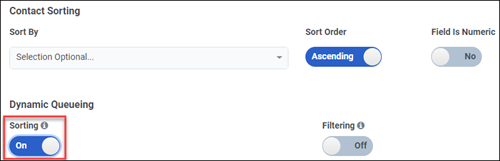
Antes de configurar la clasificación dinámica, tenga en cuenta estas acciones:
- Si no se configura la ordenación de contactos, éstos se ordenan en el orden en que aparecen en la lista de contactos.
- Si configura la clasificación de contactos, los contactos se clasifican cuando ejecuta una campaña en función de los ajustes de configuración de la campaña.
- Cuando se activa Dynamic Queueing Sorting, los contactos se vuelven a clasificar en el momento del intento de contacto durante una campaña en curso.
Configurar la clasificación en cola dinámica para una campaña:
- Cuando configure una campaña, el tipo de datos de la columna Ordenación de contactos Ordenar por El campo es numérico debe coincidir con las especificaciones del tipo de datos de la columna Tipo de datos, en la lista de contactos.

- Cuando habilita la ordenación de Cola Dinámica para una campaña, también debe definir la columna seleccionada Ordenar por en la lista de contactos de la campaña Especificaciones del tipo de datos de columna.
Notas:- Si recibe más de dos errores de validación de lista de contactos al crear o editar una campaña con Puesta en cola dinámica, debe seleccionar una nueva lista de contactos sin errores.
- Puede tener hasta cinco campañas de clasificación de Colas Dinámicas activas por organización que se ejecuten simultáneamente.
- Puede tener un total de 10 campañas de clasificación de Colas Dinámicas activas e inactivas por organización. Asegúrese de eliminar las campañas inactivas.
- No puede activar la función de clasificación dinámica en cola después de crear una campaña. Cree una nueva campaña y una nueva lista de contactos para activar el conmutador de ordenación de la cola dinámica.
- La opción de ordenación de cola dinámica no está disponible actualmente en la interfaz de usuario de Salesforce y, por tanto, para la integración de Salesforce.
Para asegurarse de que su campaña respeta los cambios de los Filtros de la lista de contactos en cualquier momento, por ejemplo, mientras se está ejecutando una campaña, cuando cree la campaña, cambie el conmutador de Filtrado dinámico de colas a On.
Si no ha creado la campaña con Filtrado cambiado a En, no podrá activar la función Filtrado dinámico de colas. Para activar la función de filtrado dinámico de colas, cree una nueva campaña.
Para activar la Alerta de estado de la campaña cuando el valor de Llamadas máximas por agente se establece por debajo del valor en la configuración de Salida, active la Alerta en llamadas máximas por agente bajas .
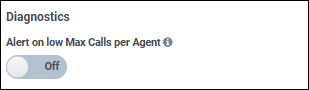
-
Hacer clic Ahorrar. La nueva campaña está disponible en la página Gestión de campañas.
Nota: Aparecerá un mensaje si la nueva campaña supera el límite máximo de 1000. Elimine las campañas antiguas u obsoletas según sea necesario y haga clic de nuevo en Guardar para completar la configuración de la nueva campaña.


